修图匠“p怀旧漫画效果教程【图】”Photoshop图文教程内容:
本教程主要使用Photoshop把美女人像照片变成漫画效果,教程的漫画效果非常的是时尚,喜欢的朋友一起来学习吧。
具体效果:

教程素材:

1.打开人物素材图,我们先用魔术棒将背景选出。delete删除,ctrl+D取消选区。

我们在人物图层下面新建图层填充白色,做个背景。
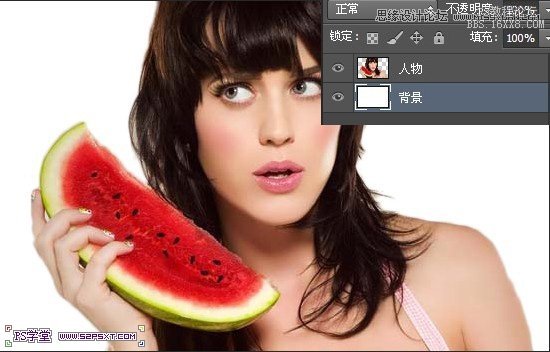
2.我们来改变一下图象模式,执行图象--模式--灰色,选择不合并,扔掉。
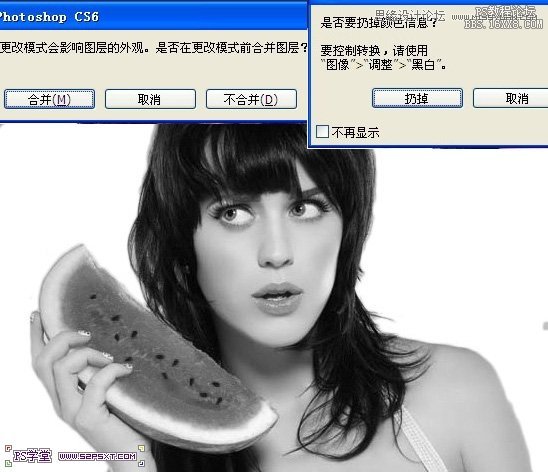
3.对人物图层执行调整--色阶

得到效果如下:

本帖隐藏的内容4.复制人物图层,得到副本图层,我们改名字为“彩色半调”,同时执行滤镜--像素化--彩色半调,设置如下:
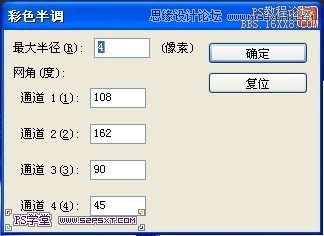
得到效果如下:
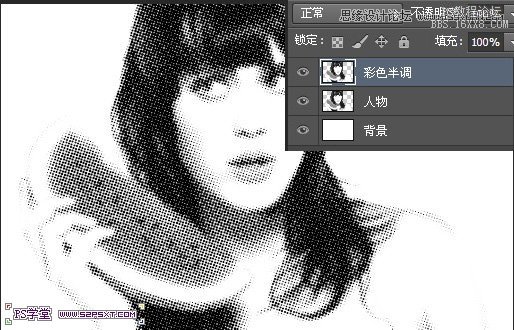
5.复制一次“彩色半调”图层,得到副本。我们将副本拉到原图层下方,执行图象--调整--色阶,同时将原图层模式改为正片叠底

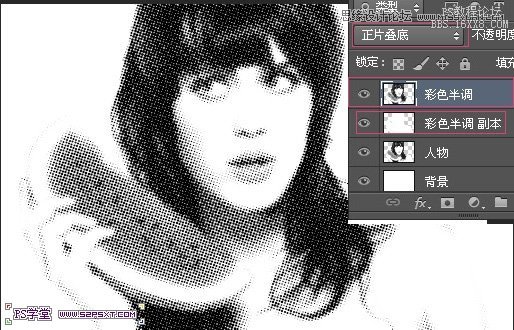
6.我们在彩色半调副本图层上新建调整图层--纯色,颜色#ffd5c5,右击创建剪贴蒙版。
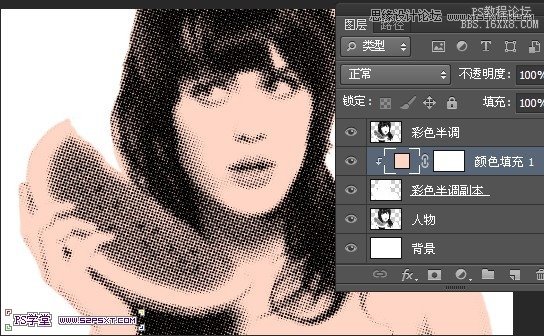
7.我们在纯色图层上新建图层“颜色”,用钢笔工具画出眼睛部分,填充白色。
眼珠部分,填充#727388。
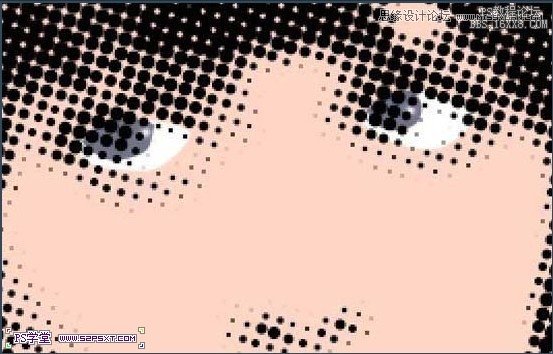
嘴唇部分,填充#d64471。
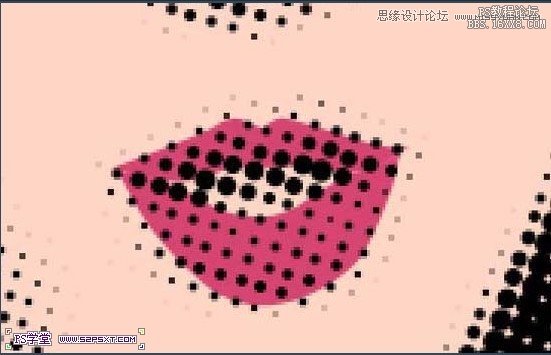
牙齿和口腔部分。

3 天前 上传下载附件 (68.37 KB)
8.按照第七步的方法,画出头发、衣服,西瓜等部分,做好后,执行滤镜--艺术效果--胶片颗粒。添加字体完成。

先看看效果图

本教程主要使用Photoshop把美女人像照片变成漫画效果,教程的漫画效果非常的是时尚,喜欢的朋友一起来学习吧。
具体效果:

教程素材:

1.打开人物素材图,我们先用魔术棒将背景选出。delete删除,ctrl+D取消选区。

我们在人物图层下面新建图层填充白色,做个背景。
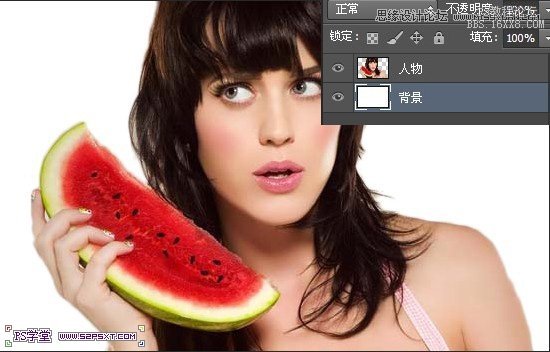
2.我们来改变一下图象模式,执行图象--模式--灰色,选择不合并,扔掉。
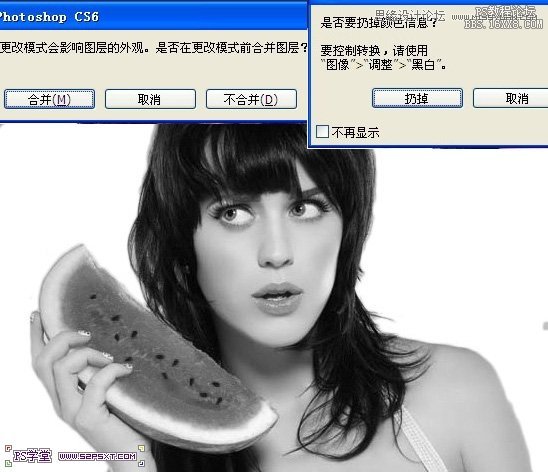
3.对人物图层执行调整--色阶

得到效果如下:

本帖隐藏的内容4.复制人物图层,得到副本图层,我们改名字为“彩色半调”,同时执行滤镜--像素化--彩色半调,设置如下:
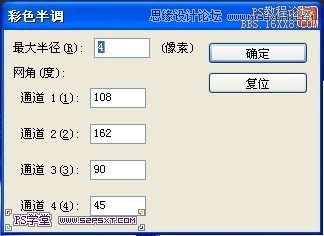
得到效果如下:
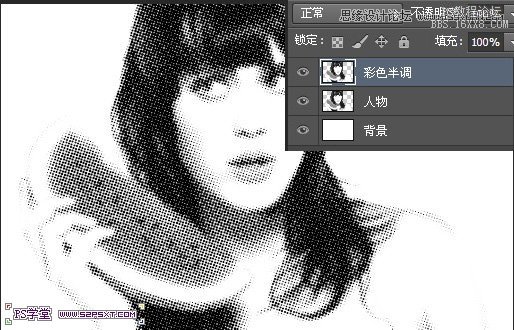
5.复制一次“彩色半调”图层,得到副本。我们将副本拉到原图层下方,执行图象--调整--色阶,同时将原图层模式改为正片叠底

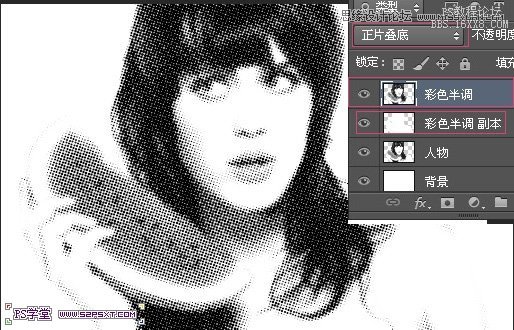
6.我们在彩色半调副本图层上新建调整图层--纯色,颜色#ffd5c5,右击创建剪贴蒙版。
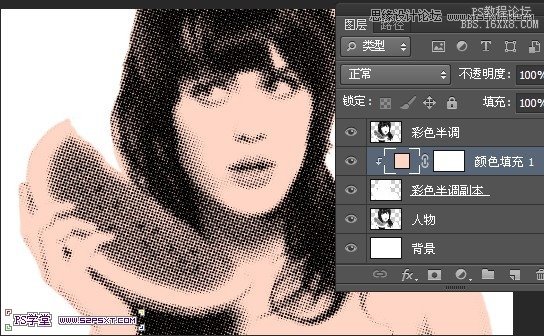
7.我们在纯色图层上新建图层“颜色”,用钢笔工具画出眼睛部分,填充白色。
眼珠部分,填充#727388。
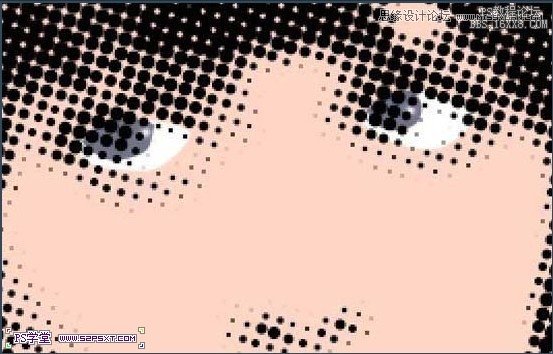
嘴唇部分,填充#d64471。
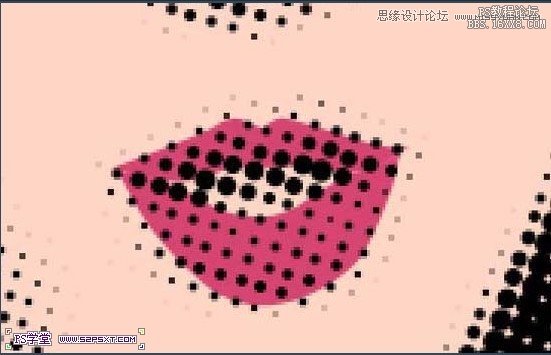
牙齿和口腔部分。

3 天前 上传下载附件 (68.37 KB)
8.按照第七步的方法,画出头发、衣服,西瓜等部分,做好后,执行滤镜--艺术效果--胶片颗粒。添加字体完成。

先看看效果图

